Bạn đã biết đến cách thức Quản trị Exchange 2003 từ xa mới được giới thiệu gần đây. Hôm nay chúng tôi xin cung cấp thêm một số thông tin về Exchange 2003 vốn ít được để ý, nhưng có khi lại rất hữu ích cho bạn.
Giới thiệu 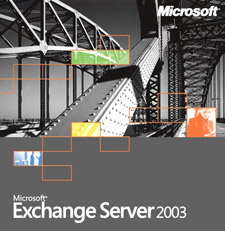 Exchange Server 2003 cung cấp khả năng tuỳ biến cao và có nhiều mẹo, thủ thuật, mánh lới cùng nhiều cách hack được cung cấp trôi nổi trên các website. Chúng ta hãy cùng xem xét một số điều bình thường ít được biết đến, nhưng có thể hữu ích khi áp dụng vào dịch vụ Exchange của bạn.
Exchange Server 2003 cung cấp khả năng tuỳ biến cao và có nhiều mẹo, thủ thuật, mánh lới cùng nhiều cách hack được cung cấp trôi nổi trên các website. Chúng ta hãy cùng xem xét một số điều bình thường ít được biết đến, nhưng có thể hữu ích khi áp dụng vào dịch vụ Exchange của bạn.
Chú ý: Trước khi thực hiện bất kỳ thay đổi nào cho Exchange server hoặc một dịch vụ nào đó khác, hãy kiểm tra sự thay đổi trong môi trường thử nghiệm và kiểm chứng, sao lưu thông số cũ.
Xem thông tin về SCL và SenderID trong Outlook 2003 và OWA
Xem thông số SCL của các message (thư, tin nhắn) qua bộ lọc tin nhắn thông minh (IMF - Intelligent Message Filter) rất hữu ích khi cấu hình, giám sát và quản lý IMF. Cấu hình tuỳ chọn này khá dễ, nhưng có một file bạn cần chèn vào form Office thì mới hoạt động được. Copy và paste đoạn sau, ghi nó lại dưới tên SCL.CFG vào thư mục %Program Files%\Microsoft Office\OFFICE11\FORMS\1033 directory.
;**********The CFG file**********
[Description]
MessageClass=IPM.Note
CLSID={00020D31-0000-0000-C000-000000000046}
DisplayName=SCL Extension Form
Category=Standard
Subcategory=Form
Comment=This forms allows the SCL to be viewed as a column
LargeIcon=IPML.ico
SmallIcon=IPMS.ico
Version=1.0
Locale=enu
Hidden=1
Owner=Microsoft Corporation
Contact=Your Name
[Platforms]
Platform1=Win16
Platform2=NTx86
Platform9=Win95
[Platform.Win16]
CPU=ix86
OSVersion=Win3.1
[Platform.NTx86]
CPU=ix86
OSVersion=WinNT3.5
[Platform.Win95]
CPU=ix86
OSVersion=Win95
[Properties]
Property01=SCL
[Property.SCL]
Type=3
NmidInteger=0x4076
DisplayName=SCL
[Verbs]
Verb1=1
[Verb.1]
DisplayName=&Open
Code=0
Flags=0
Attribs=2
[Extensions]
Extensions1=1
[Extension.1]
Type=30
NmidPropset={00020D0C-0000-0000-C000-000000000046}
NmidInteger=1
Value=1000000000000000
;**********END CFG
Sau đó mở Outlook, kích vào Tools -> Options -> chọn tab Other -> Advanced Options -> Custom Forms -> chọn Manage Forms.
Trong Manage Forms kích lên nút Install và chọn đường dẫn thư mục tới file SCL.CFG, kích Open -> OK cho tới khi nào trở lại giao diện chính của Outlook. Kích phải chuột lên Subject -> chọn Field Chooser, cuộn xuống tới khi nào tìm thấy Forms. Xác định vị trí đuôi mở rộng SCL và kéo nó lại gần Subject. Nó sẽ được thả vào phần heading. (Xem hình 1).
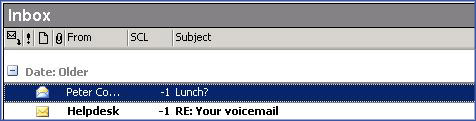 |
Hình 1: SCL Heading |
Xem bằng Outlook Web Access thì phải thay đổi một số điểm bên trong Outlook. Đầu tiên bạn cần sắp xếp thứ tự SCL bằng cách kích lên phần tiêu đề của SCL. Sau đó vào View -> Arrange By -> Current View -> Define Views. Kích lên Copy rồi nhập tên của SCL View vào, chọn “This folder, visible to everyone” -> OK -> Fields. Dưới “Show these fields in this order”, chọn SCL. Bỏ dấu chọn cho Importance, Flag Status, Icon và Attachment -> OK -> OK -> Apply View.
Kích vào nút Send/Receive trước khi đóng Outlook, sau đó mở Outlook Web Access. Bênh cạnh banner OWA, chọn thanh sổ xuống Two-Line View và SCL View. (Xem hình 2).
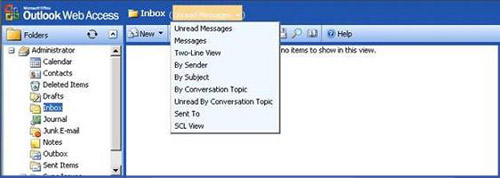 |
Hình 2: OWA SCL View |
Cũng làm như thế với cấu hình SenderID, sử dụng file CFG sau. Mọi tiến trình sau đều giống như trên, chỉ khác phần file CFG.
;**********The CFG file**********
[Description]
MessageClass=IPM.Note.SenderID
CLSID={00020D0C-0000-0000-C000-000000000046}
DisplayName=SenderID Extension Form
Category=Standard
Subcategory=Form
Comment=This forms allows the SenderID to be viewed in a column in Outlook
LargeIcon=IPML.ico
SmallIcon=IPMS.ico
Version=1.0
Locale=enu
Hidden=1
Owner=Microsoft Corporation
[Platforms]
Platform1=Win16
Platform2=NTx86
Platform9=Win95
[Platform.Win16]
CPU=ix86
OSVersion=Win3.1
[Platform.NTx86]
CPU=ix86
OSVersion=WinNT3.5
[Platform.Win95]
CPU=ix86
OSVersion=Win95
[Properties]
Property01=SenderID
[Property.SenderID]
Type=3
;NmidString=PR_SENDER_ID_STATUS
NmidInteger=0x4079
DisplayName=SenderID
[Verbs]
Verb1=1
[Verb.1]
DisplayName=&Open
Code=0
Flags=0
Attribs=2
[Extensions]
Extensions1=1
;**********END CFG
Sử dụng Connectors cho Restrict Internet Mail
Một thành phần khác cũng khá phổ biến nhưng không thực sự tốt lắm với khả năng giới hạn những người có thể gửi mail ra Internet. Nếu trong công ty hay đơn vị tổ chức của bạn, các nhân viên chỉ được phép gửi thư nội bộ thì đây là cách tuyệt vời để giới hạn họ.
Phương thức này bắt đầu bằng cách mở Exchange System Manager và kéo xuống Connectors. Kích phải lên Connectors, chọn New -> SMTP Connector. Nhập tên cho bộ kết nối (ở đây là Restrict Internet Mail) chọn Local Bridgehead server. (Xem hình 3).
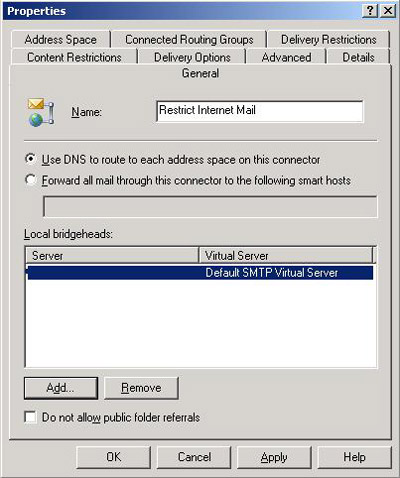 |
Hình 3: Các thuộc tính Connector thông thường |
Kích lên Address Space -> chọn Add -> SMTP -> bên cạnh Email Domain nhập * -> dưới Connector Scope, chọn Entire Organization (Xem hình 4).
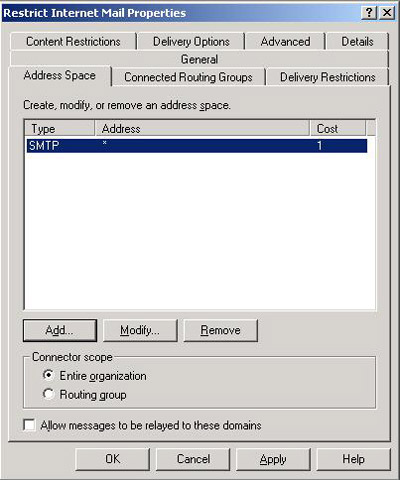 |
Hình 4: Giới hạn tất cả Internet Mail |
Sự giới hạn trở nên thái quá vì nó block tất cả Internet Mail. Để điều chỉnh, bạn có thể dùng công cụ khá quen thuộc và phổ biến Internet Mail Wizard. (Xem hình 5).
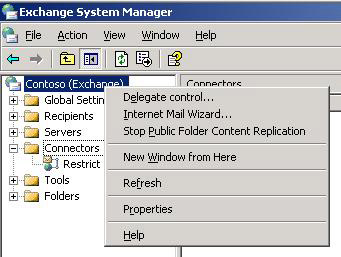 |
Hình 5: Khởi động Internet Mail Wizard |
Điều chỉnh thanh ghi
Thanh ghi nắm giữ hầu hết thông số cấu hình và thiết lập của dịch vụ. Bạn có thể dùng thanh ghi để tuỳ chỉnh các hoạt động. Nhưng nhớ rằng hãy xem lại hiện trạng, kiểm tra các thay đổi trong môi trường thử nghiệm trước, đặc biệt là phải sao lưu rồi mới áp dụng thực tế.
Kiểu tin nhắn Out of Office (OOF) là một cách tuyệt vời thông báo cho mọi người biết bạn đang đi vắng và không thể trả lời e-mail ngay lập tức. Vấn đề nảy sinh là có thể mọi người sẽ copy lại rồi tạo ra một lượng lớn các tin nhắn này. Để ngăn chặn, hãy mở thanh ghi và thay đổi thành:
HKLM\System\CCS\Services\MSExchangeIS\ParametersSystem\
Tạo một DWORD gọi là SupressOOFsToDistributionLists và thiết lập giá trị cho nó là 1. Bạn cần phải thực hiện điều này trên tất cả dịch vụ Exchange trong công ty hay đơn vị tổ chức.
Một vấn đề khác là hệ thống tên miền (DSN) có thể bị định dạng lại. Nhưng ngăn chặn điều này có thể thực hiện đơn giản bằng một ngắt thanh ghi. Thay đổi nó thành:
HKLM\System\CCS\Services\MSExchangeIS\ParametersSystem\InternetContent\
Tạo một DWORD có tên gọi RenderDSNsAsMessages và thiết lập giá trị là 1. Bạn cũng cần thực hiện điều này cho mọi dịch vụ Exchange trong công ty hay đơn vị tổ chức.
Ghép nối bí danh cũng là một tính năng, nhưng đòi hỏi người dùng phải đặt dấu bằng (=) trước từng bí danh. Nếu không muốn đặt dấu "=", bạn có thể dùng một ngắt reg. Thay đổi như sau:
HKLM\Software\Microsoft\Exchange\Exchange Provider\OAB Exact Alias Match
Tạo một giá trị DWORD có tên gọi OAB Exact Alias Match (không cần dấu ngoặc kép) và cũng thiết lập giá trị cho nó là 1. Lặp lại cho từng server.
Các công cụ thuộc nhóm thứ ba
Có một số công cụ giúp bạn quản lý và nâng cấp tính hữu ích của Exchange, Outlook và OWA.
OWANotify: Ứng dụng này dành cho người dùng di động với thành phần Outlook Web Access. Đây là ứng dụng dạng khay nhỏ thăm dò OWA cho bạn và đưa các tin nhắn lên đầu khay khi một thư mới đến. Nó hoạt động và nhìn giống như chương trình thông báo của Outlook 2003. Nhưng điểm tốt nhất ở nó là hoàn toàn miễn phí.
Contig: Đây là một trong nhiều công cụ miễn phí của SysInternals. Ngay cả khi Microsoft đã mua công ty này, các công cụ vẫn hoạt động tốt và miễn phí. Nó phân mảnh các file OST, giúp nâng cao tốc độ thực thi cho Outlook.
Cách dùng: contig –v –a –q –s path\to\outlook.ost
PAW 1.1: PAW, còn được biết đến với tên đầy đủ là Picture and Attachments Wizard. Đây là một add-in khá rẻ cho Outlook, cho phép bạn quản lý dễ dàng các file đính kèm gửi qua e-mail. Nếu bạn nhận được nhiều ảnh hoặc tài liệu đính kèm, hãy kiểm tra qua công cụ này trước. Bạn có thể sử dụng phiên bản thử nghiệm của nó trong 45 ngày.
Kết luận
Có nhiều điều bạn có thể làm với Outlook, OWA và Exchange. Hy vọng các bạn có thể tìm kiếm được nhiều điều thú vị hơn với các bài tiếp theo của Quản Trị Mạng.
 Công nghệ
Công nghệ  AI
AI  Windows
Windows  iPhone
iPhone  Android
Android  Học IT
Học IT  Download
Download  Tiện ích
Tiện ích  Khoa học
Khoa học  Game
Game  Làng CN
Làng CN  Ứng dụng
Ứng dụng 





 Windows 11
Windows 11  Windows 10
Windows 10  Windows 7
Windows 7  Windows 8
Windows 8  Cấu hình Router/Switch
Cấu hình Router/Switch 









 Linux
Linux  Đồng hồ thông minh
Đồng hồ thông minh  macOS
macOS  Chụp ảnh - Quay phim
Chụp ảnh - Quay phim  Thủ thuật SEO
Thủ thuật SEO  Phần cứng
Phần cứng  Kiến thức cơ bản
Kiến thức cơ bản  Lập trình
Lập trình  Dịch vụ công trực tuyến
Dịch vụ công trực tuyến  Dịch vụ nhà mạng
Dịch vụ nhà mạng  Quiz công nghệ
Quiz công nghệ  Microsoft Word 2016
Microsoft Word 2016  Microsoft Word 2013
Microsoft Word 2013  Microsoft Word 2007
Microsoft Word 2007  Microsoft Excel 2019
Microsoft Excel 2019  Microsoft Excel 2016
Microsoft Excel 2016  Microsoft PowerPoint 2019
Microsoft PowerPoint 2019  Google Sheets
Google Sheets  Học Photoshop
Học Photoshop  Lập trình Scratch
Lập trình Scratch  Bootstrap
Bootstrap  Năng suất
Năng suất  Game - Trò chơi
Game - Trò chơi  Hệ thống
Hệ thống  Thiết kế & Đồ họa
Thiết kế & Đồ họa  Internet
Internet  Bảo mật, Antivirus
Bảo mật, Antivirus  Doanh nghiệp
Doanh nghiệp  Ảnh & Video
Ảnh & Video  Giải trí & Âm nhạc
Giải trí & Âm nhạc  Mạng xã hội
Mạng xã hội  Lập trình
Lập trình  Giáo dục - Học tập
Giáo dục - Học tập  Lối sống
Lối sống  Tài chính & Mua sắm
Tài chính & Mua sắm  AI Trí tuệ nhân tạo
AI Trí tuệ nhân tạo  ChatGPT
ChatGPT  Gemini
Gemini  Điện máy
Điện máy  Tivi
Tivi  Tủ lạnh
Tủ lạnh  Điều hòa
Điều hòa  Máy giặt
Máy giặt  Cuộc sống
Cuộc sống  TOP
TOP  Kỹ năng
Kỹ năng  Món ngon mỗi ngày
Món ngon mỗi ngày  Nuôi dạy con
Nuôi dạy con  Mẹo vặt
Mẹo vặt  Phim ảnh, Truyện
Phim ảnh, Truyện  Làm đẹp
Làm đẹp  DIY - Handmade
DIY - Handmade  Du lịch
Du lịch  Quà tặng
Quà tặng  Giải trí
Giải trí  Là gì?
Là gì?  Nhà đẹp
Nhà đẹp  Giáng sinh - Noel
Giáng sinh - Noel  Hướng dẫn
Hướng dẫn  Ô tô, Xe máy
Ô tô, Xe máy  Tấn công mạng
Tấn công mạng  Chuyện công nghệ
Chuyện công nghệ  Công nghệ mới
Công nghệ mới  Trí tuệ Thiên tài
Trí tuệ Thiên tài